Si la souris du milieu ne clique pas, remappez le bouton pour le réparer
- Le bouton central de la souris a des fonctions spécifiques pour lesquelles il est conçu, et son incapacité à fonctionner peut empêcher l'utilisateur d'avoir une utilisation fluide.
- La poussière et les débris accumulés sur la souris et les pilotes obsolètes peuvent empêcher le bouton central de la souris de fonctionner.
- Souffler de l'air dans la molette et réinstaller le pilote de la souris peut résoudre le problème.

XINSTALLER EN CLIQUANT SUR LE FICHIER DE TÉLÉCHARGEMENT
- Téléchargez le programme de mise à jour du pilote Outbyte.
- Lancez-le sur votre PC pour trouver tous les pilotes problématiques.
- Ensuite, cliquez sur Mettre à jour et appliquer la sélection pour obtenir les dernières versions des pilotes.
- OutByte Driver Updater a été téléchargé par 0 lecteurs ce mois-ci.
De nombreux utilisateurs se plaignent du fait que le bouton central de la souris ne fonctionne pas ou n'exécute aucune fonction lorsqu'il est cliqué. Cela empêche les tâches avancées assignées au bouton de fonctionner et peut rendre son utilisation difficile.
Par conséquent, il est essentiel de vérifier les correctifs potentiels du problème pour le résoudre et faire fonctionner correctement le bouton de la souris. Ainsi, cet article expliquera comment réparer le bouton central de la souris qui ne fonctionne pas.
Pourquoi le bouton central de ma souris ne fonctionne-t-il pas ?
- Au fil du temps, le bouton central de la souris peut devenir défectueux en raison d'une utilisation constante, d'un interrupteur usé ou d'une accumulation de débris, provoquant l'arrêt du bouton.
- Cela peut être dû à des problèmes de configuration logicielle, tels que des paramètres de souris en conflit.
- Des pilotes de souris obsolètes peuvent empêcher le bouton central de la souris de fonctionner comme prévu.
- Les interférences de certaines applications remplacent la fonctionnalité par défaut du bouton central de la souris, ce qui la fait apparaître non fonctionnelle.
- Des problèmes avec l'adaptateur sans fil USB qui ne fonctionne pas peuvent affecter la connexion de l'appareil.
- Des dommages physiques ou des défauts matériels dus à des chutes, des impacts, des déversements de liquide sur la souris ou des composants internes cassés peuvent empêcher le bouton d'enregistrer des clics.
- Un système d'exploitation Windows obsolète peut empêcher le bouton central de la souris de fonctionner en raison de problèmes de compatibilité entre le matériel de la souris.
- Si vous utilisez une souris sans fil, le bouton central de la souris peut ne pas fonctionner si les piles sont faibles ou épuisées.
Heureusement, nous avons mis en place quelques étapes pour résoudre le problème et empêcher le bouton central de la souris de fonctionner.
Comment puis-je réparer le bouton central de ma souris ?
Essayez ces vérifications préliminaires avant d'utiliser les étapes de dépannage avancées :
- Nettoyez la souris pour éliminer les particules de poussière ou les débris causant des problèmes matériels.
- Redémarrez l'ordinateur et reconnectez la souris pour résoudre les problèmes temporaires gênant le bouton du milieu.
- Si vous utilisez une souris sans fil, remplacez les piles et vérifiez si la molette de défilement commence à fonctionner correctement.
- Effectuez une mise à jour du pilote de la souris pour résoudre le problème.
- Procurez-vous une souris donneuse et utilisez-la pour remplacer le ressort de la souris défectueuse.
- Remappez le bouton du milieu sur un autre bouton pour voir s'il fonctionne.
- Visitez le site Web du fabricant et vérifiez si des mises à jour du micrologiciel sont disponibles pour votre modèle de souris afin de mettre à jour son micrologiciel.
- Procurez-vous une nouvelle souris et jetez celle qui pose problème.
Si les étapes ci-dessus ne permettent toujours pas de résoudre le problème du bouton central de la souris, vous pouvez continuer avec les solutions suivantes :
1. Réinstallez les pilotes de votre souris
- Presse les fenêtres + R touches pour inviter le Courir fenêtre, type devmgmt.msc, et cliquez D'ACCORD pour ouvrir le Gestionnaire de périphériques.
- Sélectionnez le Souris et autres dispositifs de pointage entrée, cliquez avec le bouton droit sur votre souris, puis sélectionnez Désinstaller l'appareil dans le menu déroulant.
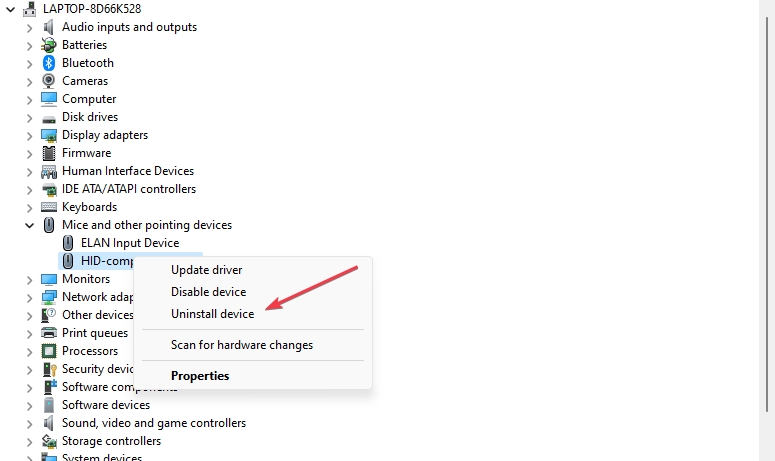
- Cliquez sur Désinstaller dans la boîte de confirmation et attendez la fin du processus.
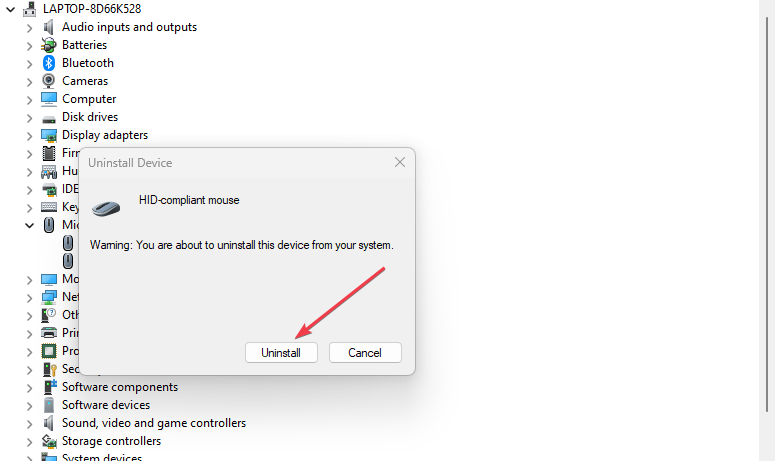
- Redémarrez votre PC et il installera automatiquement le pilote manquant.
La réinstallation du pilote de la souris actualisera le composant logiciel permettant à l'ordinateur de communiquer avec le matériel de la souris.
Vous pouvez également télécharger à nouveau auprès du fabricant de la souris et exécuter une installation manuelle.
- Téléchargez et installez l'application Outbyte Driver Updater.
- Lancez le logiciel et attendez que l'application détecte tous les pilotes incompatibles.
- Maintenant, il vous montrera une liste de tous les pilotes obsolètes pour sélectionner ceux à Mise à jour ou Ignorer.

- Cliquer sur Mettre à jour et appliquer la sélection pour télécharger et installer les dernières versions.
- Redémarrez votre PC pour vous assurer que les modifications ont été appliquées.

Outil de mise à jour du pilote Outbyte
Maintenez votre appareil en bonne santé en laissant OutByte Driver Updater trouver les dernières options de pilote.2. Exécutez l'outil de dépannage du matériel et des périphériques
- Faites un clic gauche sur le Commencer bouton, tapez Invite de commande, et cliquez sur le Exécuter en tant qu'administrateur option.
- Cliquez sur Oui sur le Contrôle de compte d'utilisateur (UAC) rapide.
- Tapez ce qui suit et appuyez sur Entrer pour ouvrir le Outil de dépannage du matériel et des périphériques Windows :
msdt.exe -id DeviceDiagnostic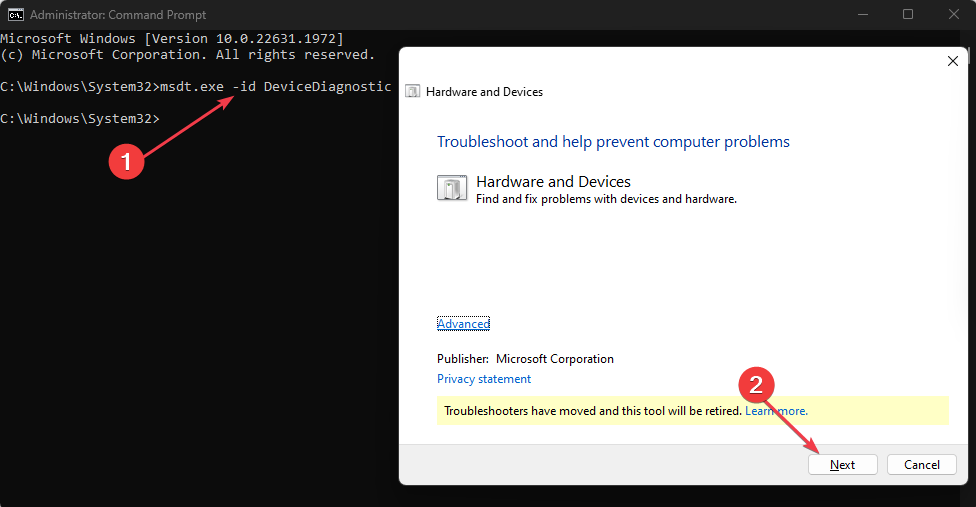
- Cliquez sur Suivant pour poursuivre le processus d'analyse et de dépannage.
- Après le dépannage, essayez d'effectuer la tâche et vérifiez si cela fonctionne.
L'exécution de l'utilitaire de résolution des problèmes de matériel et de périphériques vous aidera à trouver et à résoudre les problèmes de connexion matérielle pouvant être à l'origine du problème.
3. Modifier les paramètres du registre
- Presse les fenêtres + R pour ouvrir le Courir boîte de dialogue, tapez regedit dans la barre de recherche, puis appuyez sur Entrer pour ouvrir le Éditeur de registre.
- Dans l'Éditeur du Registre, accédez à la clé:
HKEY_CURRENT_USER\Control Panel\Desktop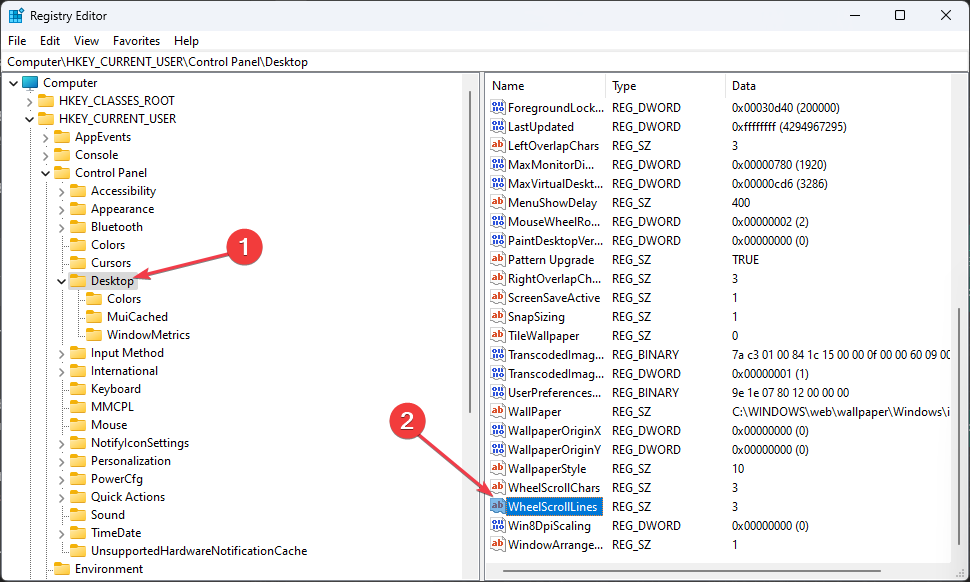
- Allez dans le volet de droite et double-cliquez sur le WheelScrollLines entrée pour ouvrir son Propriétés.
- Changer la Données de valeur à 3 et enregistrez les modifications.
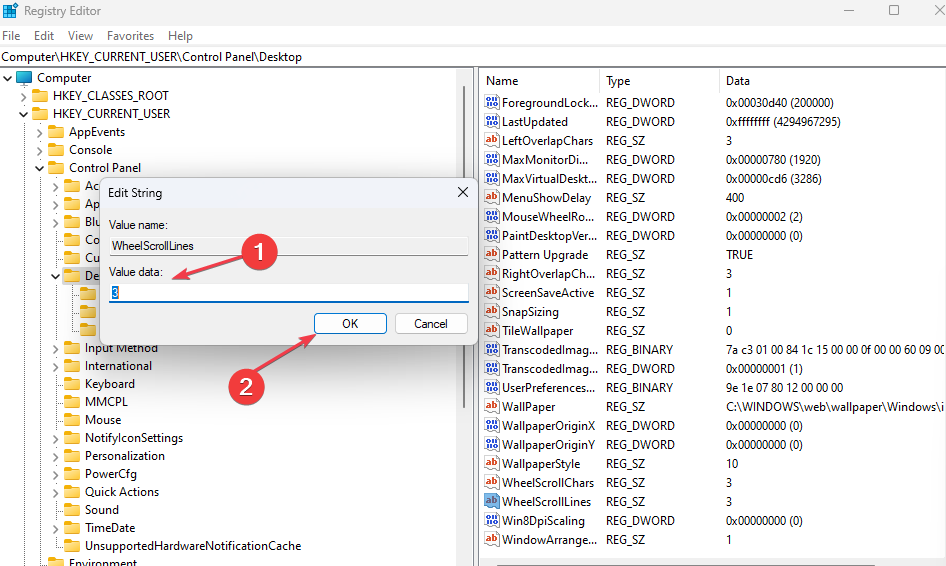
- Redémarrez votre ordinateur et reconnectez la souris pour vérifier si le bouton du milieu fonctionne.
Les étapes ci-dessus corrigeront les clés de registre WheelScrollLine qui pourraient avoir été affectées en raison de Windows récents.
- Récupérer des données à partir de disques durs avec des secteurs défectueux [4 méthodes testées]
- 4 façons de réparer le disque dur externe WD qui ne s'affiche pas
- Correctif: disque dur externe Maxtor non reconnu
- 5 façons de se débarrasser du bruit statique dans les écouteurs Bluetooth
- La touche de retour arrière ne fonctionne pas? Comment y remédier et alternatives
Existe-t-il une touche alternative au bouton central de la souris ?
Si votre souris n'a pas de bouton central ou ne fonctionne pas correctement, vous pouvez obtenir un clic central en appuyant simultanément sur les boutons gauche et droit de la souris.
De plus, le fait d'appuyer sur trois doigts déclenchera une action de clic du milieu pour les pavés tactiles équipés d'une prise en charge multi-doigts.
De plus, nous avons un article détaillé sur la façon de réparer efficacement le décalage de la souris sur les PC Windows et d'autres problèmes liés à la souris. De même, vous pouvez parcourir notre liste des meilleure souris pour le multitâche que vous pouvez utiliser.
Sinon, lisez notre guide complet sur la façon de réparer le souris et clavier ne fonctionnent pas sur Windows 11.
Si vous avez d'autres questions ou suggestions concernant ce guide, veuillez les déposer dans la section des commentaires.
Vous rencontrez toujours des problèmes? Corrigez-les avec cet outil :
SPONSORISÉ
Certains problèmes liés au pilote peuvent être résolus plus rapidement en utilisant une solution de pilote sur mesure. Si vous rencontrez toujours des problèmes avec vos pilotes, installez simplement Outil de mise à jour du pilote OutByte et le mettre en marche immédiatement. Ainsi, laissez-le mettre à jour tous les pilotes et résoudre d'autres problèmes de PC en un rien de temps !


